
В этом руководстве объясняется, как выполнить сброс заводских данных на Samsung Galaxy S6 и стереть всю информацию и пользовательские данные для тех, у кого возникают проблемы, торгуют устройствами или даже продают Galaxy S6 за что-то другое. Обычно это последнее средство, когда у устройства возникают проблемы, но в настоящее время резервное копирование и восстановление Android чрезвычайно просто, поэтому давайте вернемся к перезагрузке Galaxy S6.
В наши дни наши смартфоны являются чрезвычайно важными устройствами, которые содержат тонну информации. Учетные записи электронной почты, банковская информация и учетные данные, фотографии, видео и многое другое. Чрезвычайно важно, чтобы вы знали, как стереть устройство, если вы его продаете. Независимо от ваших причин, вот как перезагрузить новый флагманский смартфон Samsung или Galaxy S6 Edge.
Читайте: Как сделать резервную копию Android за 5 простых шагов
С Android Google очень легко выполнить сброс настроек. Что, как следует из названия, переводит устройство в «заводское» состояние, в котором вы его получили. Все приложения, информация, учетные записи электронной почты и многое другое будут удалены. Это отличный способ начать все заново и исправлять ошибки после значительных обновлений программного обеспечения и многого другого. Давайте начнем.

Некоторые устройства Samsung Galaxy S6 на самом деле имеют новую опцию в заводском меню сброса данных, которая не стирает все устройство, но сбрасывает все системные настройки и тому подобное. Это относительно новая вещь, которой нет у нашей AT & T Galaxy S6, но мы пройдемся по этому вопросу и приведем обычный сброс настроек ниже.
С помощью Android Google делает сброс настроек чрезвычайно простым, и он практически одинаков для всех устройств. Хотя меню и расположение иногда различаются, вы перейдете в одну и ту же общую область и нажмете 2-3 кнопки, и все готово.
Читайте: Как Сбросить Замороженную Галактику S6
Samsung Galaxy S6 - это совершенно новое устройство, которое может быть перенесено с iPhone или более старых Android-устройств на Samsung, и если вам нужно узнать, как перезагрузить устройство, вот как.
инструкции
Это очень просто и почти одинаково на всех устройствах. Пользователи Galaxy S6 могут перейти к настройкам, нажав кнопку настройки в форме шестеренки в верхней части панели уведомлений или найдя приложение настроек в панели приложений.
Отсюда перейдите в настройки> личные> резервное копирование и сброс. Это сотрет все на вашем устройстве, мы повторяем, все. Приложения, фотографии, видео и многое другое исчезнет. Прежде чем продолжить, следуйте инструкциям по резервному копированию в верхней части страницы, если вам необходимо сохранить информацию.
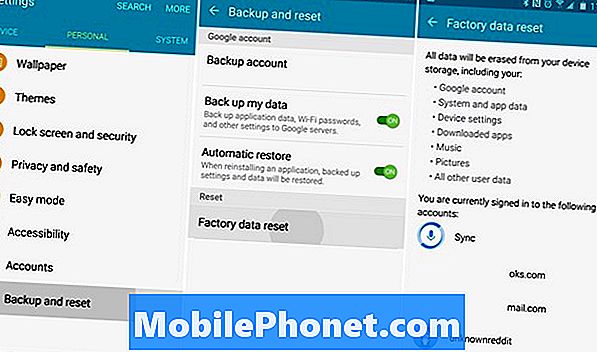
Как только владелец перейдет к личному> резервному копированию и сбросу, он увидит несколько вариантов включения резервного копирования. Это включено по умолчанию, поэтому все должно быть уже сохранено в облаке Google. Если нет, включите его и синхронизируйте резервную копию перед выполнением сброса.
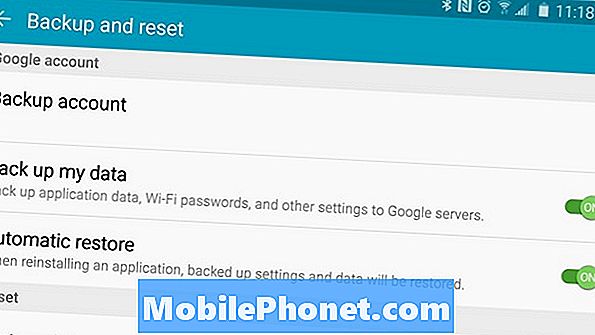
Когда вы будете готовы, просто прокрутите вниз и нажмите сброс данных, Это покажет вам все, что удаляется. Скорее всего, это ваша учетная запись Google, учетная запись Samsung, Facebook, настройки системы и приложения, настройки устройства, музыка, фотографии и другие пользовательские данные. Это все исчезнет. Так что будьте осторожны.
Прокрутите до самого конца и нажмите «Сбросить устройство». Это начнет процесс, и это займет всего несколько минут, чтобы полностью стереть смартфон. Затем устройство установит последнюю версию Android и перезагрузится в том же состоянии, в котором оно было из коробки. Готов к настройке и повторному использованию, продаже или передаче.
Это также шаг, который многие предпринимают для исправления некорректно работающих устройств. Если у вашего Galaxy S6 есть несколько проблем, попробуйте выполнить резервное копирование всего и выполнить сброс. Теперь появился новый Tap N Go для восстановления Google, добавленный в Android, который делает восстановление всего предельно простым. При выполнении первой настройки просто выберите это, и он восстановит все ваши приложения.
Некоторые устройства Samsung Galaxy S6, например, от Verizon, также имеют кнопку «Сброс настроек» в меню, упомянутом выше. Это не сотрет всю вашу информацию, но вместо этого сотрет все настройки, изменения и изменения программного обеспечения, которые вы сделали, сохраняя все остальное. Это новое дополнение, и стоит попробовать сначала, если у вас проблемы с Galaxy S6.
Должны ли вы сделать это?
Сброс заводских данных следует выполнять только при необходимости. Если у вас возникли проблемы, вы хотите обменять или продать телефон или отдаете его другу или члену семьи, всегда полезно стереть на нем все. Это позволяет новому владельцу начать с чистого листа и обеспечивает конфиденциальность прошлых пользователей, стирая все с устройства.
Это один из тех шагов, которые должен знать каждый владелец Android, и он настолько прост, что любой может это сделать. Это займет всего несколько минут, и устройство вернется в исходное состояние, в котором оно находилось в кратчайшие сроки.


